7 лучших способов уменьшить использование данных на Mac
В цена высокоскоростного интернета не становится дешевле. Если вы подписаны на тарифный план с ограничением или ограничением данных, важно отслеживать использование данных. В противном случае вы исчерпаете свой план в кратчайшие сроки.
Если у вас нет инструменты для мониторинга использования Интернета, лучший способ продлить срок действия вашего тарифного плана с ограниченным доступом к Интернету – уменьшить использование данных на вашем устройстве (ах). В этом руководстве мы расскажем вам о семи способах сокращения использования данных на Mac (MacBook и iMac).

1. Отключите автоматическую загрузку macOS.
По умолчанию ваш Mac автоматически загружает новые обновления macOS за кулисами. Хотя лучше часто обновлять Mac, обновления macOS иногда занимают (десятки) гигабайт. Незапланированная загрузка такого масштаба определенно сократит срок действия вашего тарифного плана с ограниченным объемом данных.
Чтобы контролировать и уменьшить использование данных на вашем Mac, временно отключите автоматическую загрузку обновлений. Откройте «Системные настройки», выберите «Обновления программного обеспечения», выберите «Дополнительно», снимите флажок «Загружать новые обновления, если они доступны» и нажмите «ОК».
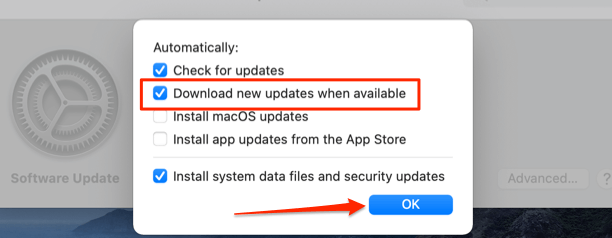
Это означает, что вам придется вручную отслеживать доступность обновлений в меню обновлений программного обеспечения (Системные настройки> Обновление программного обеспечения).
2. Используйте веб-браузеры, сохраняющие данные.
Некоторые браузеры (Храбрый и Opera, например) могут похвастаться технологией сохранения данных, которая снижает объем полосы пропускания, используемый для загрузки веб-страниц и других веб-приложений. Эти браузеры могут быть не такими функциональными, как известные (Chrome, Firefox и т. Д.), Но они работают так же хорошо с точки зрения скорости, функциональности, безопасности, конфиденциальности и т. Д.
3. Принудительно закрыть неиспользуемые приложения.
В macOS простое нажатие на красный значок не закрывает все приложения. Некоторые закрытые приложения остаются приостановленными в фоновом режиме, пока вы не выключите Mac или не переведете его в спящий режим. Эти приостановленные приложения будут продолжать использовать пропускную способность Интернета, ресурсы ЦП и объем памяти, тем самым замедляя работу вашего Mac.
Принудительный выход из этих приложений может помочь уменьшить использование данных на вашем Mac. Запустите Activity Monitor (Finder> Applications> Utilities> Activity Monitor), перейдите на вкладку «Сеть» и просмотрите список приложений в столбце «Имя процесса». Кроме того, обратите внимание на цифры в столбцах «Отправленные байты» и «Байт Rcvd».
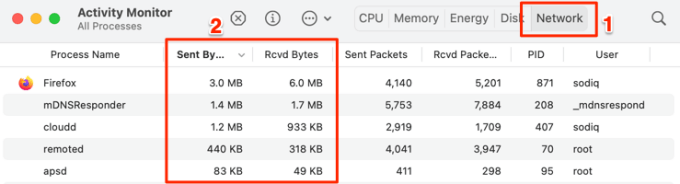
Дважды щелкните любое неиспользуемое приложение, отправляющее или получающее необычный объем сетевого трафика, выберите «Выйти», а затем выберите «Принудительный выход».
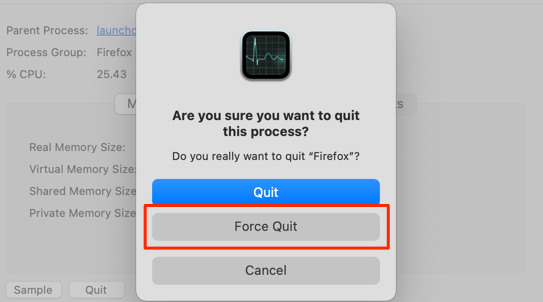
Если вы не можете точно определить приложения, потребляющие пропускную способность вашего Mac, используйте любое сторонние инструменты мониторинга сети. Эти инструменты обеспечивают подробный анализ программ и приложений, использующих пропускную способность Интернета.
4. Приостановите синхронизацию iCloud.
Если на вашем Mac включена синхронизация iCloud, данные из определенных приложений автоматически импортируются с устройств, подключенных к вашей учетной записи iCloud. Если вы используете подключение к Интернету с ограничением данных, отключение синхронизации iCloud значительно сократит использование данных.
Запустите Системные настройки, выберите Apple ID, выберите iCloud на боковой панели и просмотрите список приложений с помощью iCloud. Снимите флажок синхронизации для фотографий, iCloud Drive и других приложений, требующих больших объемов данных.

5. Отключите автоматическое обновление приложений.
Пройдите настройку App Store и убедитесь, что вы отключили ненужные функции, которые потребляют пропускную способность Интернета. Запустите App Store, щелкните App Store в строке меню и выберите «Настройки».
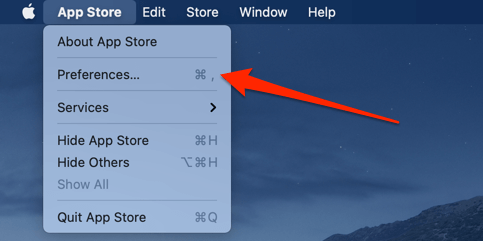
В окне «Настройки» отключите следующие параметры: «Автоматические обновления», «Автоматически загружать приложения, приобретенные на других устройствах» и «Автозапуск видео».
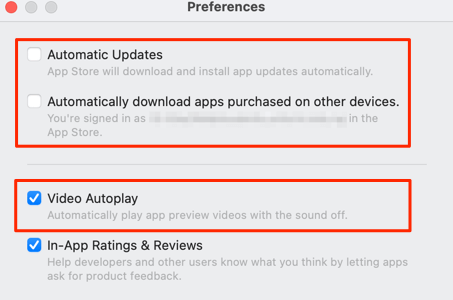
Хотя эти функции имеют свои преимущества, использование их в тарифном плане с ограниченным доступом приведет к истощению вашего тарифного плана на передачу данных быстрее, чем обычно. Рекомендуется устанавливать на Mac последние версии приложений, поэтому периодически проверяйте наличие обновлений для приложений.
Запустите App Store, перейдите в раздел «Обновления» и нажмите кнопку «Обновить» рядом с приложением, которое хотите обновить.
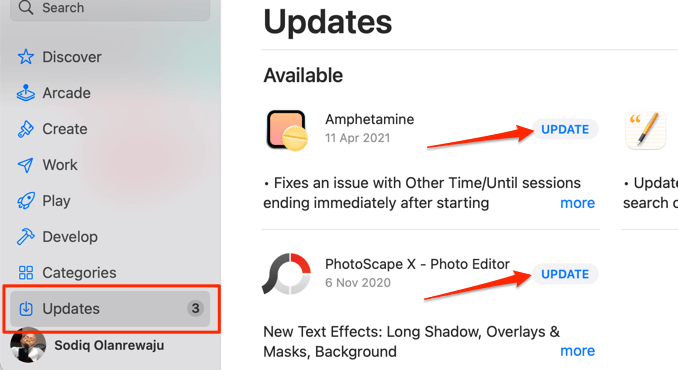
6. Сканирование на наличие вредоносных программ.
Если использование данных вашего Mac внезапно резко возрастает после установки приложения, возможно, программное обеспечение является вредоносным. Просканируйте свой Mac с помощью инструмента для удаления вредоносных программ, чтобы обнаружить любую скрытую инфекцию. Если у вас нет средства защиты от вредоносных программ, ознакомьтесь с этим сборником лучших (бесплатных и платных) антивирусов для Mac.
7. Уменьшите качество потокового видео.
Самый быстрый способ исчерпать ваш ограниченный интернет-план – это потоковое видео в самом высоком качестве. Если вы смотрите видео на YouTube или Фильмы Netflix при разрешении Full-HD понижение качества потоковой передачи до High Definition (HD) сэкономит вам несколько мегабайт или гигабайт полосы пропускания в Интернете. Обратитесь к этому руководство по минимизации использования данных на YouTube для получения дополнительных советов и указателей.
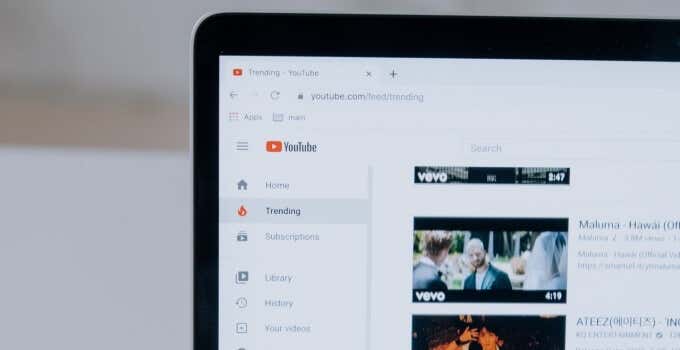
Если вы транслируете видео в приложении Музыка, вам также следует рассмотреть возможность снижения качества воспроизведения видео с 4K до Full HD или HD. Запустите приложение «Музыка», выберите «Музыка» в строке меню, выберите «Настройки» и перейдите на вкладку «Воспроизведение». Нажмите кнопку раскрывающегося списка «Качество воспроизведения видео» и выберите «Лучше (до 1080p)» или «Хорошо».
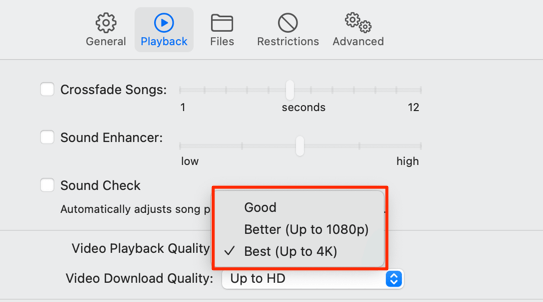
Максимально используйте свой тарифный план
Это верные советы по сокращению использования данных на Mac. Есть уловка или методика сохранения данных, которыми вы хотели бы поделиться с нами и другими читателями? Пожалуйста, оставьте комментарий ниже.